发布时间:2025-11-25 13:00:02作者:xx
在使用word进行文档编辑时,有时会不小心进入修改模式,这可能会影响我们的编辑体验。下面为大家介绍几种常见的退出word修改模式的方法。
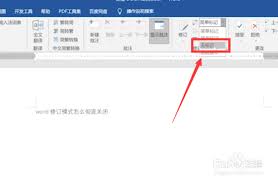
方法一:通过状态栏退出
在word文档的状态栏中,通常会显示当前的编辑模式。如果处于修改模式,会看到“修订”字样。此时,只需双击状态栏中的“修订”按钮,即可退出修改模式。
方法二:利用审阅选项卡
点击word界面中的“审阅”选项卡。在“修订”组中,找到“修订”按钮,再次点击该按钮,使其变为未选中状态,这样就退出了修改模式。
方法三:快捷键操作
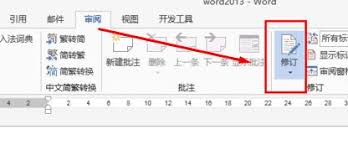
按下键盘上的“ctrl”键并同时按下“shift”键,再按下“e”键。这是一个组合快捷键,能快速切换修改模式的开启与关闭状态。
方法四:保存并重新打开文档
将处于修改模式下的文档进行保存。然后关闭该文档,重新打开。在重新打开后,文档将不再处于修改模式。
方法五:使用功能区自定义
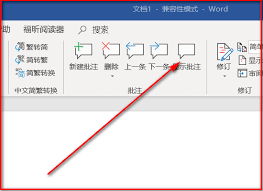
通过自定义功能区,将“修订”按钮从快速访问工具栏或功能区中移除,这样在误操作进入修改模式时,也无法轻易开启。具体操作是:点击“文件”选项卡,选择“选项”,在弹出的“word选项”对话框中,选择“自定义功能区”。在右侧找到“修订”按钮,点击“删除”按钮,然后点击“确定”保存设置。
方法六:检查模板设置
某些word模板可能会默认开启修改模式。可以新建一个基于该模板的文档,检查是否处于修改模式。如果是,打开模板文件进行编辑,将修改模式关闭后再保存模板。之后新建的基于该模板的文档就不会默认进入修改模式了。
无论采用哪种方法,退出修改模式后,文档编辑将恢复到正常状态,能更高效地进行文本的撰写、排版等操作。
免责声明:以上内容源自网络,版权归原作者所有,如有侵犯您的原创版权请告知,我们将尽快删除相关内容。
上一篇:麦可app如何退出房间
下一篇:win11飞行模式在哪
如何成为抖音外卖骑手
抖音冰墩墩特效视频怎么拍摄
淘宝怎么购买冬奥会吉祥物冰墩墩
支付宝早起打卡失败怎么回事
2022春运火车票提前多久预售
支付宝2022年年有余活动怎么玩
支付宝隔离政策在哪里查
支付宝嘉图借书怎样还书
微信星星特效怎么触发
拼多多答题领iPhone答案是什么
游聚游戏平台如何使用
松果倾诉如何注销
如何用samhelper美化桌面
春雨医生如何查看症状列表
rhino如何偏移曲面
如何通过360驱动大师查看硬件温度
如何拦截转账
支付宝闪购为何如此便宜
哪里能看2025大阅兵全程回放
快对ai如何修改个人信息

决胜台球是款台球竞技比赛闯关游戏,游戏中玩家可以体验到非常真实的台球玩法,有着大量的关卡可以去解锁闯关,可以在商城中进行购买各种风格的球杆,不断的提高实力,达到更高的段位。游戏特色1.游戏中的奖励多样,轻松解锁不同的球杆2.简单在游戏中进行规划撞击,完成台球比赛3.关卡匹配,玩法不同,游戏自由选择游戏亮点1.简单游戏操作玩法,在游戏中轻松提升技巧2.学习更多的台球知识,轻松在游戏中封神3.精致游戏
3.2
火爆三国手游是很好玩的三国策略战争手游,在游戏中会有很多的武将可以让玩家来进行获取,游戏中的武将都是三国中耳熟能详的人物,玩家在游戏中可以指挥自己的角色在游戏中开始精彩的战斗。游戏玩法超多的武将选择,更结合武将养成的玩法,喜欢这款游戏的不要错过,游戏中玩家可以不断解锁强力武将,中后期随着等级的提升也能打出爆发的伤害,非常节省玩家的时间,并且还搭配了各种的技能,感受全新的乐趣体验。游戏介绍火爆三国是
3.1
射爆香肠人是款画面视角非常独特的休闲闯关游戏,在一开始玩家需要慢慢的熟悉玩法教程,就可以快速的上手了,有点类似于塔防的玩法机制,选择摆放一个个的角色,来阻止各种的香肠人通过。游戏特色1.超级丰富的闯关内容等待你的加入,通过各个关卡中的挑战来体验丰富的游戏乐趣!2.在一次次的闯关挑战当中来积累更多的经验,收集更多的道具,以此提升自己的闯关能力!3.紧张刺激的射击对战过程,每个关卡里面出现的香肠人战斗
4.2
我踢得贼准是款非常趣味的足球射门闯关小游戏。游戏中玩家将操控中角色进行调整好角度和方向来进行一次次的射门,角色离球门的距离是会越来越远的,需要准确的调整好位置与角度。游戏特色1.自由组建自己的游戏团队,在游戏中轻松战斗2.真实好玩的游戏挑战过程,轻松进行游戏冒险3.夺得冠军,轻松简单提升自己的踢球实力游戏亮点1.不同的踢球规则,在游戏中尽情发挥自己的实力2.全新游戏比赛规则,感受绿茵足球的战斗乐趣
4.9
极速逃亡3是一款十分有趣的逃脱类游戏,在游戏中有很多的武器可以让玩家来进行选择,游戏中的武器都是十分地好用的,玩家可以在游戏中通过自己的闯关在游戏中获得更多的武器来帮助自己进行闯关。游戏特色1、游戏的玩法十分新颖,玩家可以轻松尝试全新的逃脱玩法。2、海量关卡自由挑战,每次闯关都是一次全新的体验。3、完成游游戏的逃脱任务,获取丰厚的游戏奖励。游戏魅力1、玩家要快速找到敌人防御最薄弱的环节,利用这样的
3.5